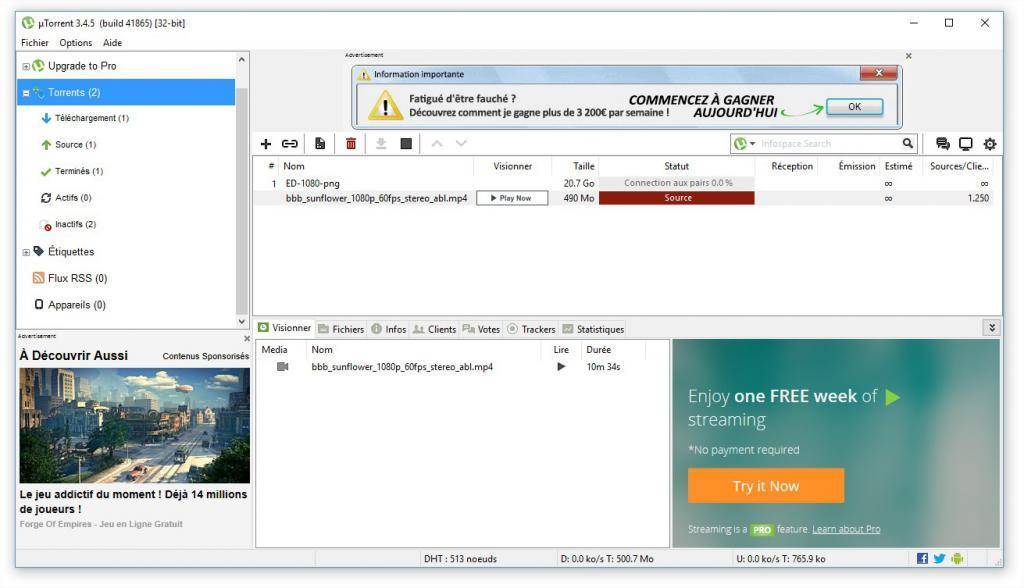Возможности и интерфейс Mediaget
Загрузите установочный файл, откройте его и нажмите Start, затем поставьте галочки напротив желаемых настроек и продублируйте нажатие Start. После окончания установки откроется основной интерфейс программы с вкладками в левом меню и поисковой строкой сверху. Вкладки меню – «Каталог», «Загрузки», «Медиаплеер».
В каталоге файлы распределены по категориям – музыка, игры, программы и т.п. Внутри категорий предусмотрена классификация по жанрам, объему файлов, по популярности или по алфавиту. Файлы сопровождаются подробным описанием и обложкой. Для фильмов описание включает данные о качестве воспроизведения и звука, персональном составе актеров, а также краткое содержание, для книг – аннотацию и данные о формате файла. В описаниях программ содержатся системные требования для установки.
Чтобы скачать файл, щелкните по кнопке со стрелкой вниз. MediaGet предложит выбрать директорию для сохранения файла и запомнить ее, как папку по умолчанию.
Меню загрузок
После выбора папки для сохранения начинается загрузка файла. Процесс отображается во вкладке программы «Загрузки». Верхнее меню раздела «Загрузки» содержит девять кнопок: две отвечают за добавление файла, скачанного со стороннего ресурса, либо за создание нового торрента из файлов на компьютере, три – за управление загрузкой (остановить, возобновить, пауза), еще две – за внешний вид и дополнительные настройки программ.
Загрузка файлов через торрент-клиент на максимальной скорости снижает общую скорость интернета. Если при скачивании фильма или игры в браузере перестают открываться страницы, воспользуйтесь функцией ограничения скорости загрузки. Кликните правой кнопкой мыши по загружаемому файлу и выберите пункт «ограничить скорость скачивания». Установите оптимальное значение.
Медиаплеер
Плеер дает возможность просматривать фильмы или прослушивать музыку из каталога, не загружая. Для управления файлами в плеере предусмотрены две кнопки: плей и стоп. Есть возможность регулирования громкости и просмотра в полноэкранном режиме, а также функция создания плей-листов. Медиаплеер также работает, как обычный проигрыватель медиафайлов с жесткого диска.
Как сделать, чтобы uTorrent автоматически начинал загрузку файлов торрентов из определенной папки?
В разделе «Настройки» (Options) -> «Настройки программы» (Preferences) -> «Папки» (Directories) включите параметр «Автозагрузка файлов .torrent из» (Automatically load .torrents in directory), укажите папку и нажмите «ОК». utorrent будет самостоятельно начинать загрузку файлов вскоре после добавления торрентов в эту папку, но будет запрашивать путь для сохранения.

Чтобы избавиться от этого запроса, в разделе настроек «Папки» (Directories) активируйте параметр «Помещать загружаемые файлы в:» (Put new downloads in) и укажите папку, куда вы намерены бесплатно скачать фильм, музыку или игру. Включение этого параметра отменит появление окна запроса на добавление торрента, пока вы не вызовете команду «Файл» (File) -> «Добавить торрент» (Add torrent) или не включите параметр «Настройка изменения имени и места данных» (Show a window that displays the files inside the torrent) в разделе настроек «Интерфейс» (UI Settings).
Можно активировать параметр «Удалять загруженные торренты» (Delete loaded .torrents), чтобы µTorrent стирал торренты вместо переименования их в .torrent.loaded. В качестве папки для автозагрузки НЕ МОЖЕТ выступать %Appdata%\uTorrent, ИЛИ папка, указанная в параметре «Хранить файлы .torrent в:» (Store .torrents in ). Если для этих двух целей вы используете одну и туже папку, вам ГАРАНТИРОВАНЫ проблемы.
3 место – MediaGet
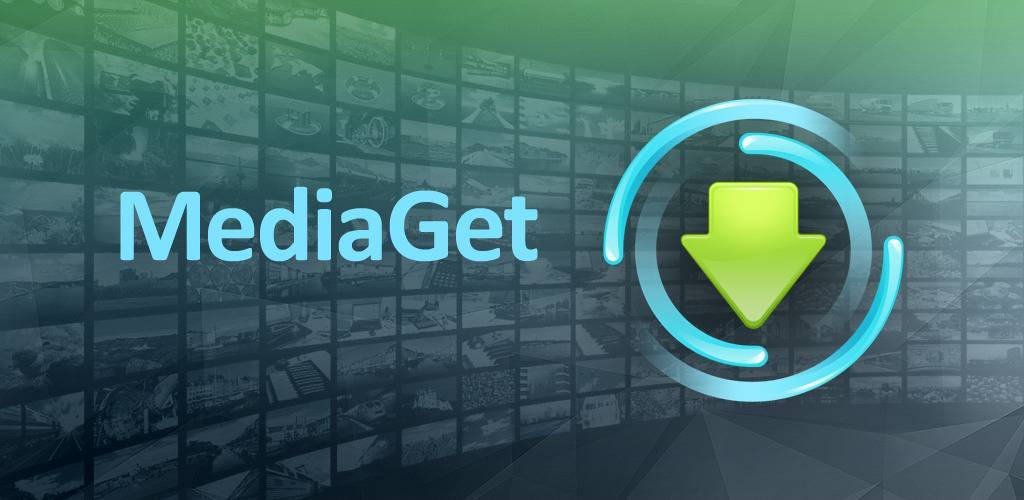
Это ПО часто используют для поиска и загрузки торрент-файлов. Ее интерфейс простой и удобный, а еще обеспечивается доступ к большому числу разнообразных файлов. Программа возникла в 2010 году, она является продуктом разработчиков нашей страны. Большой плюс этого торрент-менеджера следующий. После того как вы зашли в программу, становится доступен просмотр раздачи лучших отечественных и заграничных трекеров. То есть можно выбирать в обширнейшем каталоге раздач, где можно скачивать какой-либо файл, в несколько кликов. Не придется затрачивать время на регистрацию на ресурсах, что очень удобно.
Приоритеты применения MediaGet:
Программу часто выбирают именно из-за обширности ее каталога и удобства работы с ним. Он является не просто перечнем медиафайлов, но у него есть классификация, разделение по жанрам и т.п.
Достойные альтернативы торрент-клиенту uTorrent
Несколько дней назад выяснилось, что вместе с популярным торрент-клиентом uTorrent на компьютер также устанавливается утилита EpicScale, которая использует компьютер для майнинга биткоинов. И хотя разработчики уже извинились и удалили утилиту, доверие пользователей было подорвано. Мы решили выбрать пять торрент-клиентов, которые составят достойную конкуренцию популярному uTorrent.
Торрент-клиентом uTorrent пользуются десятки миллионов пользователей по всему миру. Он был одной из первых утилит для скачивания торрентов и стал самым популярным благодаря простоте и удобству. Однако со временем появились и другие клиенты, которые не хуже, а в некоторых аспектах даже лучше uTorrent. На фоне последних новостей доверие пользователей к uTorrent было подорвано, а альтернативы нужны ещё сильнее, чем прежде.
Transmission
Transmission — один из популярнейших и самых удобных торрент-клиентов для Mac и Ubuntu. Утилита очень проста в использовании и имеет всё необходимое для скачивания и последующей раздачи торрентов. Transmission бесплатен, а разработчика можно отблагодарить с помощью пожертвования.
Неофициальную версию Transmission для Windows можно скачать здесь.
qBittorrent
Клиент работает на всех настольных операционных системах: Linux, BSD, OS X и Windows. Из необычного: утилитой можно управлять удалённо через веб-интерфейс, а также искать торренты на самых популярных трекерах. Разработка клиента продолжается, последнее обновление было 23 февраля.
Vuze — это не только торрент-клиент, но и медиакомбайн в одном приложении. С его помощью можно искать и подписываться на торренты, запускать их прямо в утилите, а также отправлять на любые подключенные устройства, включая iOS- и Android-девайсы, а также игровые консоли PlayStation и Xbox.
Deluge
Как и остальные клиенты, Deluge выглядит ужасно. Однако берёт не этим. Утилита мультиплатформенна (есть версии для Linux, OS X, Windows и Unix) и больше рассчитана на продвинутых пользователей. Клиент поддерживает огромное количество плагинов и позволяет установить пароль для входа.
uTorrent 2.2.1
Старая версия клиента, выпущенная ещё четыре года назад, пригодится тем, кто привык к uTorrent и не хочет менять его на другую утилиту
uTorrent версии 2.2.1 не содержит рекламных баннеров, имеет нужную функциональность и, что немаловажно, не устанавливает никаких сторонних программ
Чем МедиаГет отличается от аналогов
MediaGet отличается от аналогичных «собратьев» рядом особенностей:
- наличие большинства функций, доступных в бесплатной версии;
- дружественный интерфейс, помогающий новому пользователю легче адаптироваться;
- присутствует встроенный видеоплеер, который разрешает просматривать медиафайлы в режиме онлайн, контент открывается и во время загрузки;
- программа имеет встроенный поиск по торрент-трекерам, не требующим регистрации, при необходимости перечень доступных сайтов дополняется вручную;
- в торрент-клиенте присутствует реклама, но она легко закрывается, нет необходимости платить за это деньги;
- скорость загрузки и отдачи МедиаГет и похожих программ одинаковая, она зависит только от количества сидов (то есть раздающих контент хостов);
- ПО разработано для разных ОС — Windows, Andro >
К сожалению, антивирус считает MediaGet зловредным ПО и блокирует его. Использование правил межсетевого экрана и списка исключений позволит обойти запреты.
Сколько электроэнергии потребляет ноутбук
Доброго дня! Не так давно мне задали довольно интересный вопрос про энергопотребление ноутбука больше ли он потребляет, чем обычная лампочка накаливания. Признаться честно, никогда не сравнивал Вообще, ноутбук ноутбуку рознь: одно дело сравнивать с ультра-буком, и совсем другое — с игровым «зверем».
Разница будет слишком огромна Думаю, многим это будет интересно в последнее время вообще, тема энергии, Eco и пр. На этой наклейке должны быть указаны основные параметры: модель, входные и выходные напряжения, производитель и пр. Нас интересует выходное напряжение если у вас английский текст на наклейке — то ищите «Output».
Но вообще, большинство из нас привыкло считать электроэнергию в кВт да и в квитанции на ЖКХ , указывается именно она. Поэтому, для перевода получившегося значения в кВт — просто разделите его на Здесь все зависит от того, сколько стоит электроэнергия в вашем регионе.
Для простоты расчетов я возьму цифру в 5 руб. Много это или мало, каждый решит сам Например, если вы в среднем за ноутбуком работаете по 3 часа в день, то получим следующую картинку:. Теперь я хочу сделать небольшое отступление Таким образом, как все, наверное, догадались, все запускаемые игры, «тяжелые» редакторы, конвертеры и т.
Для снижения потребления электроэнергии, можно:
Обратите внимание на яркость экрана: слишком большая яркость не только повышает энергопотребление, но и вредна для глаз впрочем, вредна и слишком низкая
Поэтому, здесь важно соблюсти баланс. За месяц это составляет около 3 кВт или около 15 руб
Такая вот занимательная арифметика Подводя итог : обычный средний ноутбук потребляет энергию, сопоставимую с обычной лампочкой накаливания то есть около Вт. Почта скрыта. Уведомить меня по почте о новых комментариях к этой записи. Наклейка на блоке питания ноутбука типовой адаптер для ноутбуков. Баланс между производительностью и расходом энергии.
Видео сделает даже новичок! Ускоритель компьютера Программа для очистки Windows от мусора ускоряет систему, удаляет мусор, оптимизирует реестр. Как найти человека по его фото. Как увидеть скрытые файлы и папки на диске. Замена торрентам: что можно использовать вместо uTorrent, MediaGet и пр. Обновление драйверов в Windows 10 — обзор 5 лучших программ на русском. Как вести мониторинг температуры процессора, видеокарты, диска в режиме реального времени то есть Написать комментарий Нажмите, чтобы отменить ответ.
RSS как читать Rss. При копировании материалов сайта — ссылка на Ocomp.
Что означают символы в столбце «Флаги»?
- D = В данный момент скачивается (заинтересован и доступен)
- d = Ваш клиент хочет скачать, но пир не хочет отдавать (заинтересован, но занят)
- U = В данный момент отдается (заинтересован и доступен)
- u = Пир хочет у вас скачать, но вы еще не отдаете (заинтересован, но занят)
- O = Сейчас начнется скачивание
- S = Пир «уснул»
- I = Входящее подключение
- К = Пир хочет вам отдать, но ваш клиент не заинтересован
- ? = Ваш клиент готов отдать, но пир не хочет получать
- X = Пир был добавлен через обмен пирами
- H = Пир был добавлен через DHT
- E = Пир использует шифрование протокола (весь трафик)
- e = Пир использует шифрование протокола (при соединении)
- L = Локальный пир (найден через вещание по сети, либо в диапазоне локальных IP-адресов)
Аналоги uTorrent
Хотя uTorrent и является последнее время самым популярным торрент-клиентом, не обратить внимание на другие похожие программы, которые также умеют скачивать файлы, мы не можем. Ниже представлены основные аналоги uTorrent для Windows, скачать их можно здесь же, либо перейдя на страницы с их описанием
У этого клиента есть уникальная особенность — своя собственная база файлов с описанием и рейтингами. Все файлы размещены в каталоге и разбиты по категориям, откуда их можно скачивать напрямую. Подробнее
Программа Zona больше похожа на MediaGet, чем на uTorrent, но, так как она тоже умеет качать с помощью торрент-файлов, мы включили ее в этот список аналогов. Подробнее
У этого торрент-клиента не только похожий (можно даже сказать идентичный) функционал, но и схожий внешний вид с uTorrent. Секрет прост, BitTorrent принадлежит тем же самым разработчикам. Скачать его бесплатную версию можно с официального сайта. Подробнее
qBittorrent создан энтузиастами, он полностью бесплатен и не содержит рекламы. Интерфейс правда выглядит у него нагроможденным, но это, наверное, на любителя. Подробнее
Разработчики постарались сделать BitComet удобным, это видно сразу. Перед началом загрузки любого файла через программу вам предложат скачать его сейчас или отложить на потом. Есть плагины для браузеров, упрощающие скачивание торрент-файлов с сайтов. Интерфейс у клиента правда немного старомодный, но это на любителя. Подробнее
Vuze интересен тем, что его функционал можно расширить с помощью плагинов. Загружаемый файлы добавляются в свою собственную библиотеку, из которой ими можно управлять. В остальном все как у всех. Подробнее
Transmission-Qt отличается своей простотой и легкостью. Этот клиент является портированной Windows версией программы Transmission, которая широко известна на Linux и Mac OS. Подробнее
Deluge имеет немного неотесанный внешний вид и не до конца переведенный интерфейс. Возможно из-за этого он так мало известен пользователям. Но познакомиться с ним все же лишним не будет. Подробнее
BitSpirit был создан азиатскими разработчиками несколько лет назад и он уже давно не обновляется. Но из-за богатого функционала и множества уникальных настроек им до сих пор пользуются для скачивания файлов через торрент. Подробнее
Tixati — малоизвестный, но зато полностью бесплатный аналог uTorrent, в котором во время установки и использования вы не увидите ни рекламы, ни рекламного ПО. Вот только его интерфейс на английском, русского нет. Подробнее
FrostWire не очень известен среди русскоязычных пользователей, хотя имеет все шансы на это. У него есть интеграция с iTunes и вашей домашней медиа библиотекой. Интерфейс на русском языке, есть версии под все операционные системы. Подробнее
В Halite один из самых удачных интерфейсов, по моему скромному мнению. Он не нагружен кучей информации, в нем нет рекламы (совсем). Программа полностью бесплатная, есть официальная портативная и 64-х битная версия. Подробнее
uTorrent или MediaGet, что лучше. Интерфейс
Основной акцент во внешней оболочке uTorrent стоит на загружаемых торрент-файлах.
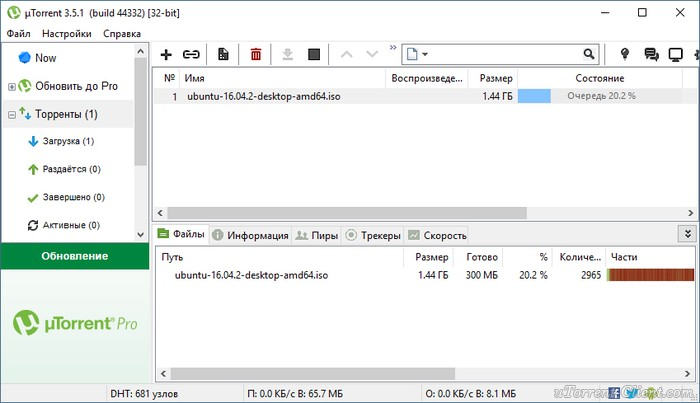
Так, слева можно увидеть пункты для удобного перехода между различными статусами (“Загрузка”, “Раздается”, “Завершено”, “Активные” и проч.). Самую большую площадь занимает сам список торрент-файлов, где отображается их порядковый номер, имя, размер, состояние в процентах, количество сидов и пиров и некоторые другие пункты.
При нажатии на одно из наименований снизу можно будет увидеть список файлов, скачанный на данный момент объём, подробную информацию о них, список пиров, трекеров и статистику скорости.
В Медиа Гете же всё иначе.
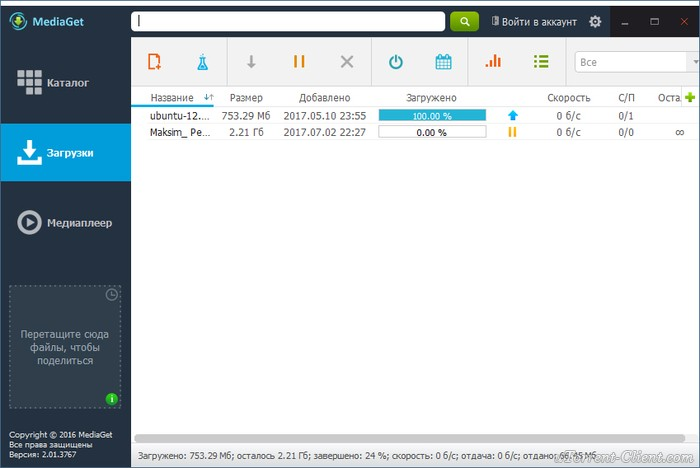
На главной странице утилиты находится онлайн-каталог с различным медиаконтентом. Для переключения между списком популярных фильмов и игр, загрузками и медиаплеером необходимо воспользоваться меню слева.
В разделе с загружаемыми файлами можно также увидеть максимально полную информацию о каждом файле отдельно: название, размер, дата добавления, статус загрузки, скорость, сиды и пиры и проч.
По мнению большинства пользователей, интерфейс MediaGet выглядит более простым и удобным, нежели в случае с uTorrent.
Что лучше Торрент или Медиа Гет
Интерфейс
Интерфейс не является главной чертой этих двух приложений, но все таки приятнее и удобнее работать с той программой, где все непросто доступно и понятно, но еще и красиво. По этому параметру Медиа Гет очень далеко ушел от μTorrent, и дизайн второго вообще не обновлялся с самого появления программы.
MediaGet:
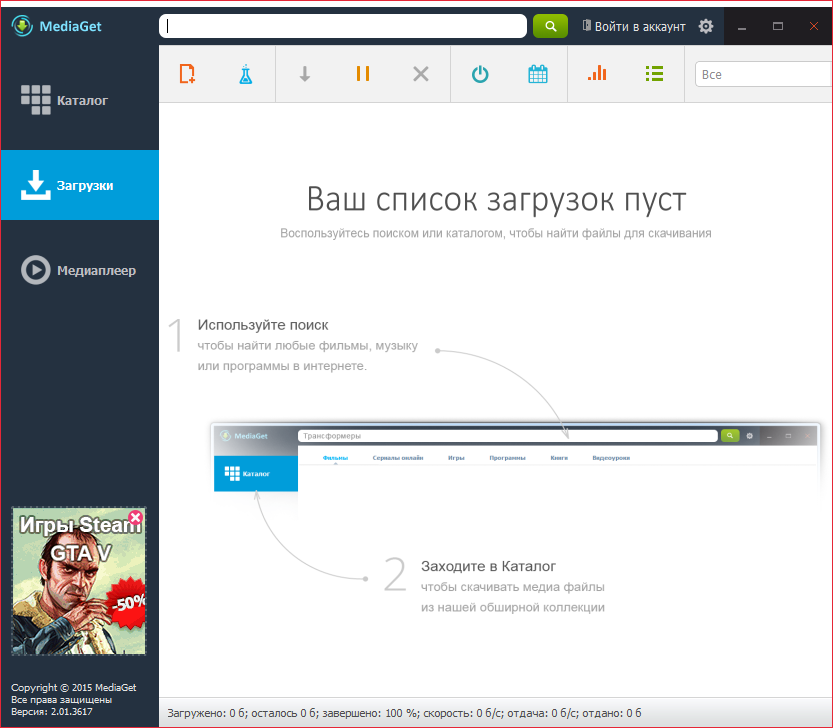
μTorrent:
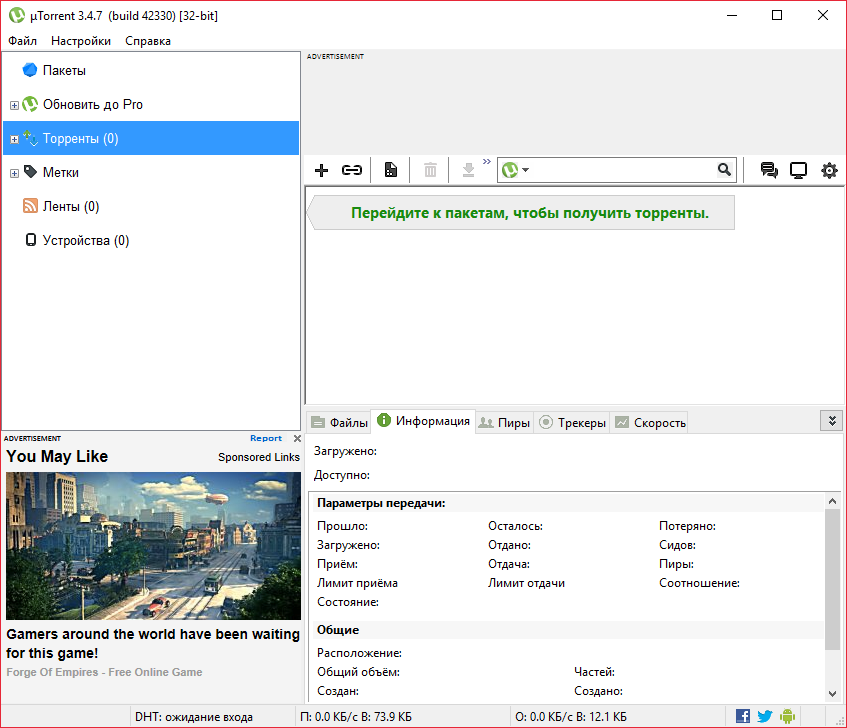
MediaGet 1 : 0 μTorrent
Поиск
Поиск является важной частью скачивания файлов, ведь без поиска не найти нужной раздачи. Когда еще не существовало Медиа Гет, приходилось искать торрент-файлы в интернете, что немного затрудняло процесс, но как только Медиа Гет появился на рынке торрент-клиентов, все стали использовать эту функцию, хотя первыми ее внедрили именно программисты MediaGet
В μTorrent тоже есть поиск, но проблема в том, что поиск открывает интернет страницу, а в Медиа Гет процесс поиска происходит непосредственно в программе.
MediaGet 2 : 0 μTorrent
Каталог содержит в себе всё, что только можно скачать торрентом. Здесь есть фильмы, игры, книги и даже просмотр сериалов онлайн. Но каталог имеется только в Медиа Гет, что вновь является камушком в огород μTorrent, который данной функцией не обладает совсем.
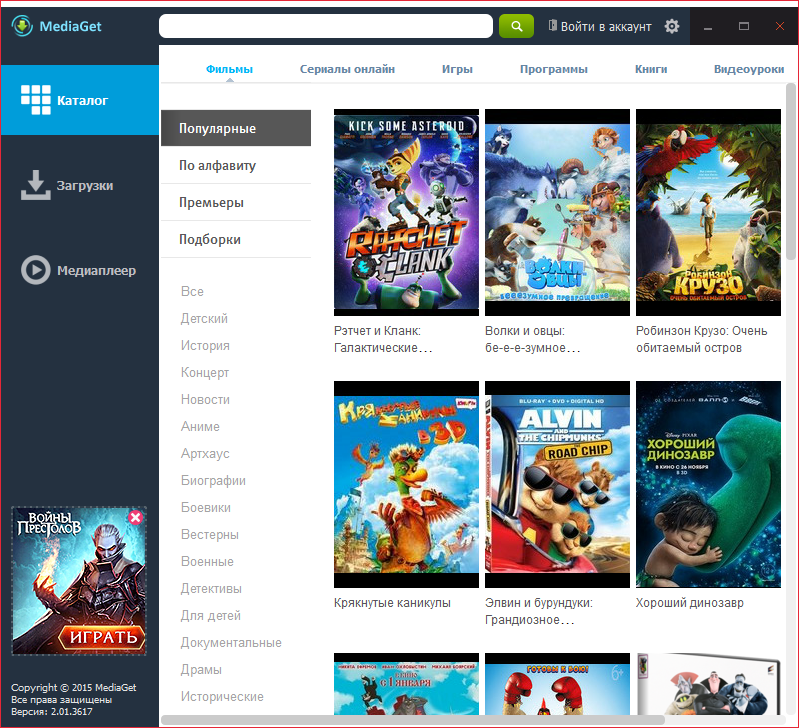
MediaGet 3 : 0 μTorrent
Плеер
Возможность смотреть фильмы во время скачивания есть в обоих торрент-клиентах, однако, в MediaGet плеер выполнен более корректно и красиво. В μTorrent он выполнен в банальном стиле стандартного плеера Windows, и имеет свой большой минус — он недоступен в бесплатной версии. К тому же, он доступен только в самой дорогой версии программы, которая стоит более 1200 рублей, в то время как в Медиа Гет он доступен сразу.
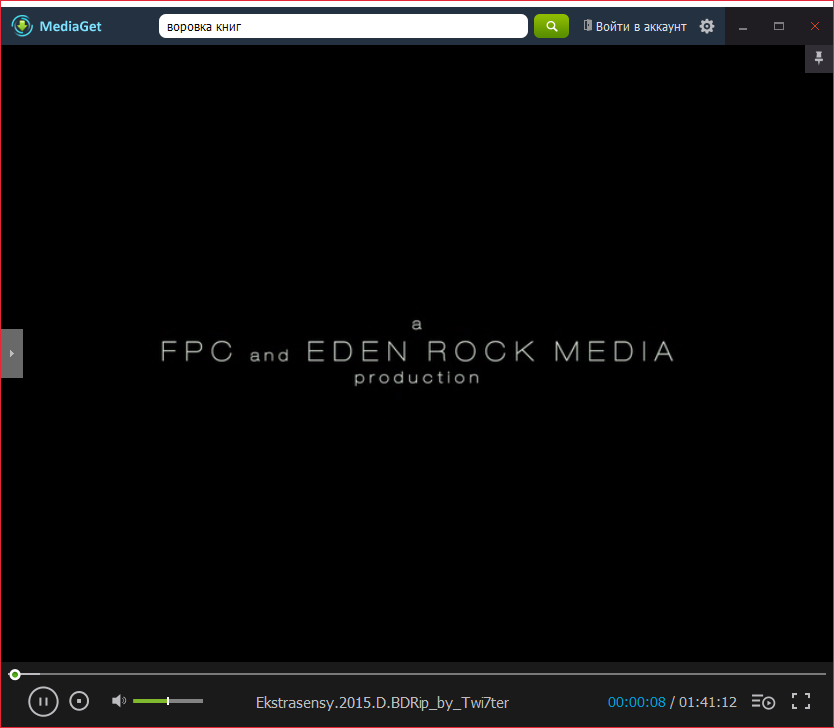
MediaGet 4 : 0 μTorrent
Скорость загрузки
Вот и главная причина всех споров. Тот, у кого больше скорость загрузки, и должен являться победителем в этом сравнении, но, проверка этих показателей победителя не выявила. Для сравнения был взят один и тот же торрент-файл, который сначала был запущен с помощью MediaGet, а потом с помощью μTorrent. Скорость скакала то вверх, то вниз, как это обычно и бывает, но средний показатель у них был практически одинаков.
MediaGet: 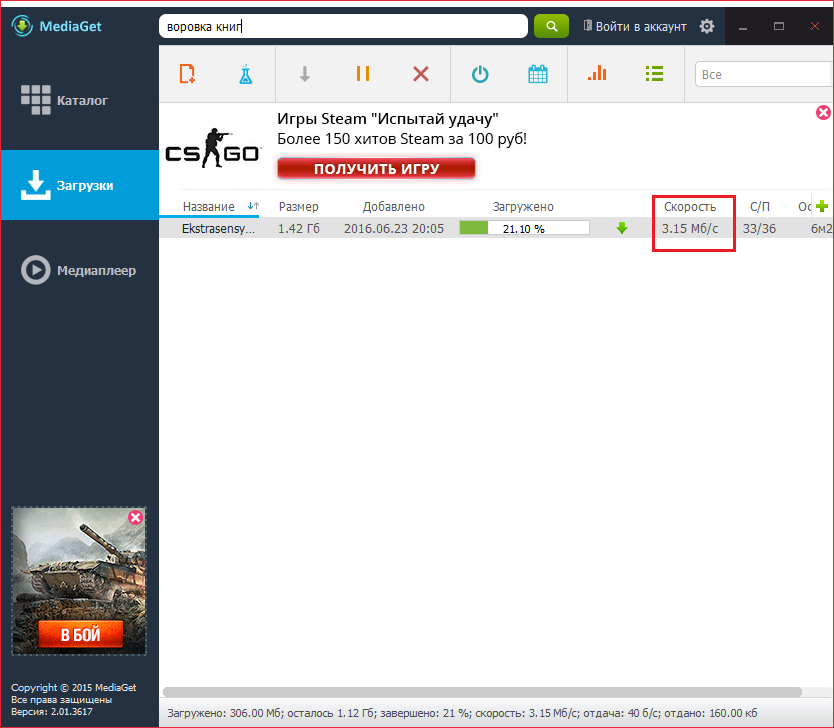
μTorrent:
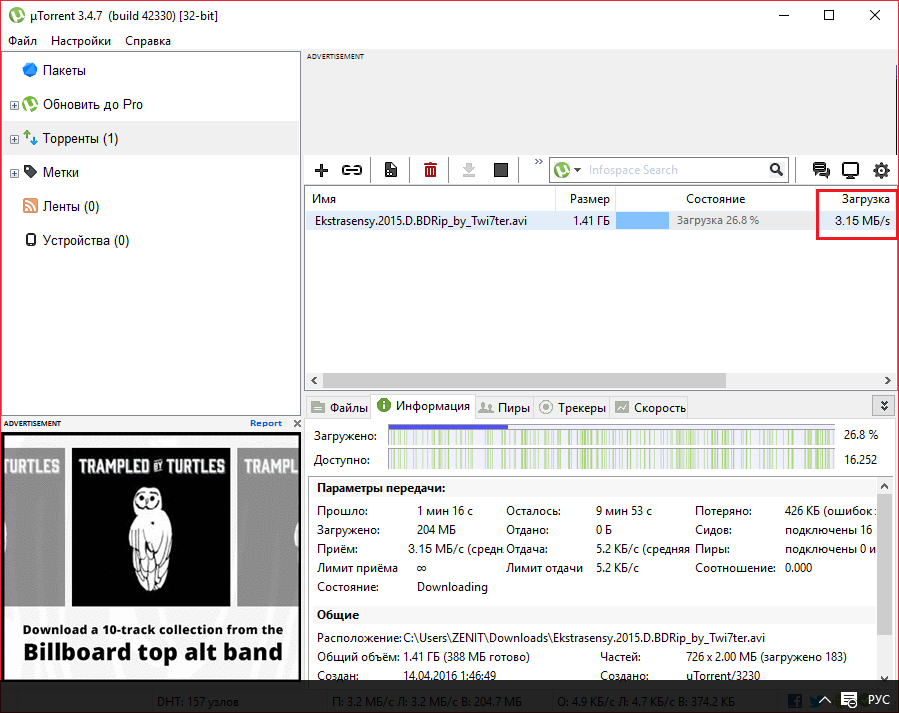
Здесь получилась ничья, но это было ожидаемо, ведь скорость загрузки зависит от количества сидеров (раздающих) и вашей скорости интернета, но никак не от самой программы.
MediaGet 5 : 1 μTorrent
Бесплатность
Здесь побеждает Медиа Гет, потому что программа полностью бесплатная и все функции доступны сразу, что совершенно не относится к μTorrent. Бесплатная версия позволяет пользоваться лишь основной функцией — загрузкой файлов. Все остальные функции доступны только в ПРО-версии. Также есть версия без рекламы, которая стоит чуть дешевле, чем ПРО-версия, а в MediaGet, пусть и имеется реклама, но она легко закрывается и не мешает.
MediaGet 6 : 1 μTorrent
Дополнительные сравнения
Как показывает статистика, до 70% файлов раздаются именно с помощью μTorrent. Это обусловлено тем, что программой пользуется больше людей. Конечно, большинство из этих людей скорее всего даже не слышали о других торрент-клиентах, но цифры говорят за себя. Плюс к этому программа очень легкая и производительная, и не нагружает компьютер так, как Медиа Гет (что заметно только на слабых компьютерах). В общем по этим двум показателям побеждает μTorrent, и счет становится:
MediaGet 6 : 3 μTorrent
Как можно заметить по счету, победил Медиа Гет, но это не просто назвать победой, потому что самый главный критерий (скорость загрузки), по которому стоит сравнивать эти программы, оказался одинаковым как в той, так и другой программе. Поэтому, здесь выбор идет за пользователем — если вам больше нравится красивый дизайн и встроенные фишки (плеер, поиск, каталог), то стоит обратить свой взор на MediaGet. Но если вас это совершенно не волнует, и для вас в приоритете производительность ПК, то μTorrent точно подойдет именно для вас.
Опишите, что у вас не получилось.
Наши специалисты постараются ответить максимально быстро.
Заменяем uTorrent, MediaGet
Вариант 1: StrongDC++
StrongDC++
Эта программа для обмена файлами по протоколу Direct Connection (т.е. прямая передача файлов от одного пользователя к другому). Весь процесс можно описать так: вы подключаетесь к хабу (серверу), на котором можете просматривать и загружать файлы других пользователей. В свою очередь, вы также можете поделиться папкой или файлами, которых нет у других. Это весьма удобно!
Есть встроенный поиск, чат, возможность отправлять личные сообщения и многое другое.
Как пользоваться (кратко):
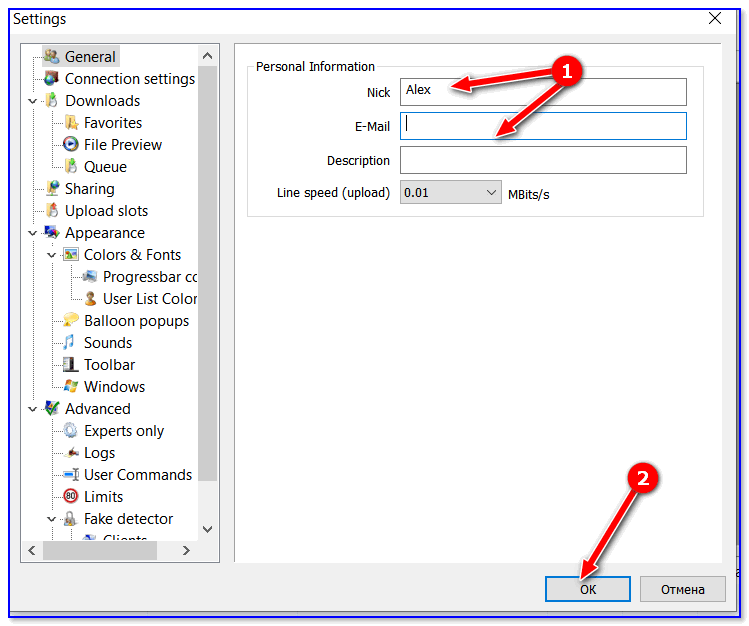
2) Если у вас нет какого-нибудь приглашения на конкретный сервер (), то просто кликните по кнопке просмотра публичных хабов (см. скриншот ниже).

3) Далее перед вами предстанут несколько десятков серверов: отличаются тематикой, количеством пользователей, расшаренной информацией и т.д. Для подключения к одному из них — просто выберите его и сделайте двойной клик ЛКМ (*прим.: левая кнопка мышки) .
Примечание : можно подключиться сразу к нескольким серверам!
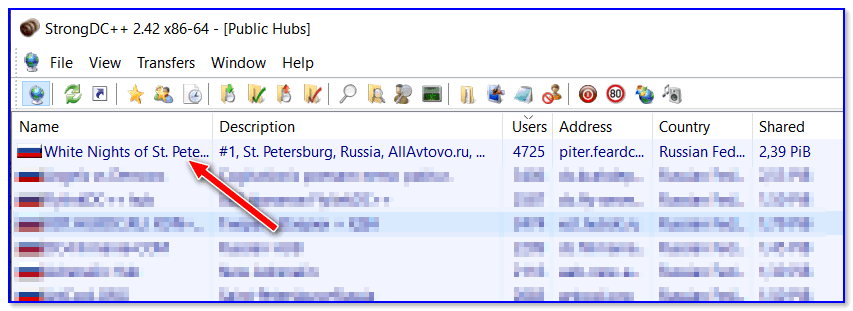
Двойной ЛКМ-клик на нужном хабе
4) Если все прошло успешно — пред вами предстанет окно чата и список пользователей (см. скриншот ниже).
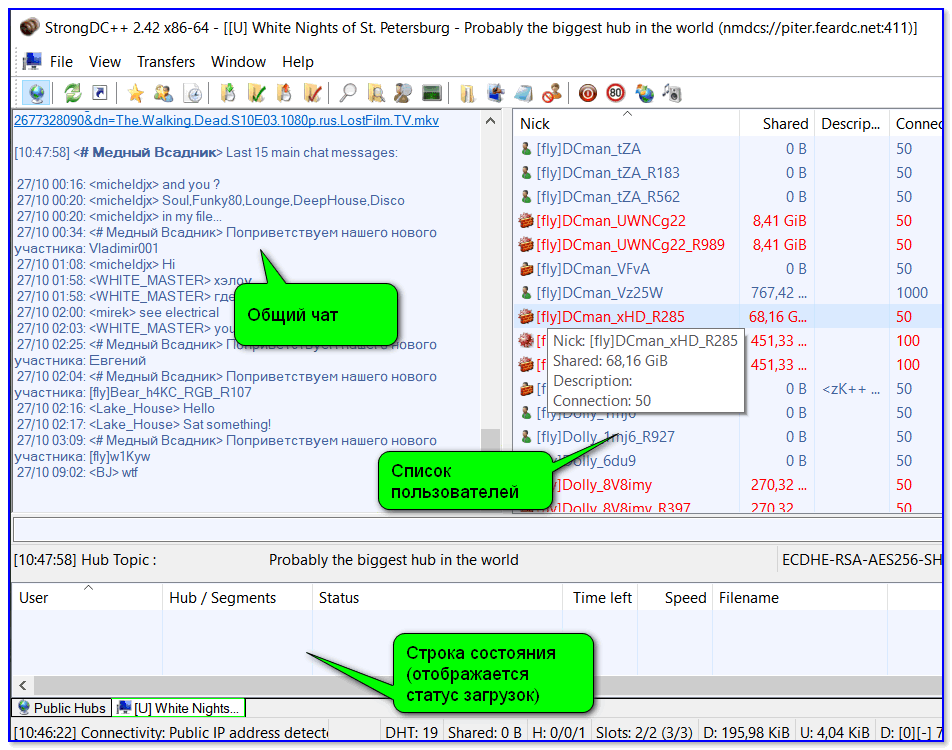
Как будет выглядеть программа, когда вы успешно подключитесь
5) Чтобы начать что-нибудь искать и загружать: нажмите на значок «Лупы», в строку поиска введите свой запрос — далее, через несколько секунд после его обработки, перед вами появится список файлов. Кликнув ПКМ на любом из них — вы сможете начать загрузку.
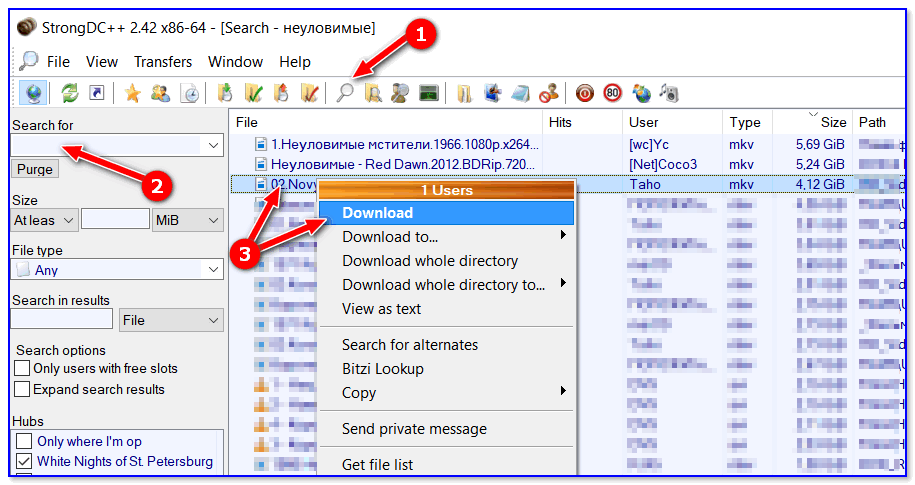
Загрузка и поиск файлов
6) Если поиск ничего не находит:
- либо вы ввели что-нибудь очень редкое, и такое в принципе ни у кого на сервере не расшарено;
- либо зайдите в настройки программы, и во вкладке «Connection Settings» задайте опцию «Firewall, passive» (программа будет работать несколько медленнее, зато стабильнее).
Если поиск в StronDC++ не осуществляется.
Кстати, если загрузка файла никак не начинается: возможно на хабе стоит блокировка на минимальный объем расшаренных файлов (обычно 20-30 ГБ). Просто в настройках программы во вкладке «Sharing» — сделайте доступными для загрузки другими пользователями в StrongDC++ часть своих файлов.
Вариант 2: eMule
eMule
Достаточно старый клиент для обмена файлами peer-to-peer по всему Миру. В нашей стране уже несколько подзабыт, но вот за рубежом кое кем еще активно используется.
Как пользоваться (кратко):
2) Далее зайдите в eMule и во вкладке «Серверы» подключитесь к одному из них.
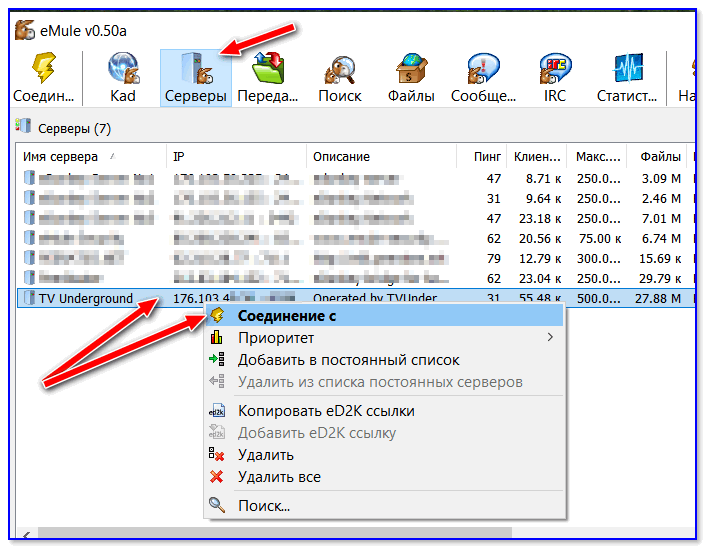
Соединение с сервером / eMule
3) Во вкладке «Поиск» задайте запрос и выберите файлы для загрузки
Обратите внимание, что файлов в eMule достаточно много: сотни миллионов (но большая часть все же на англ.)!
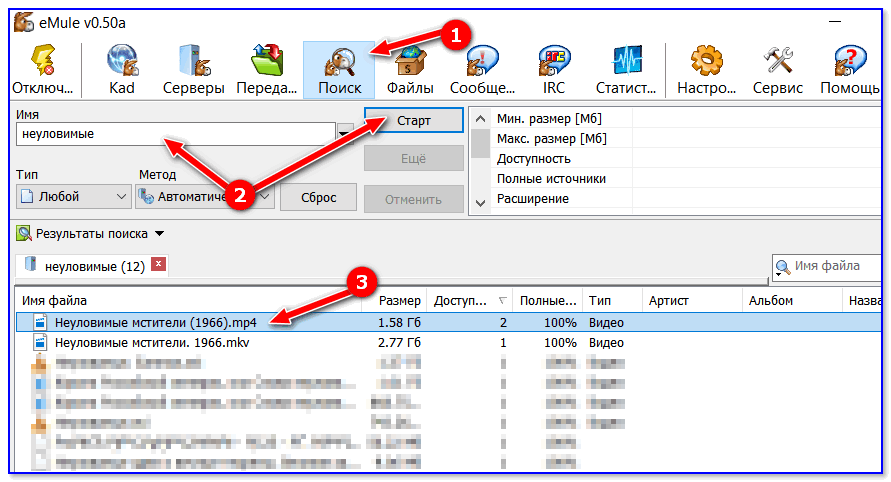
Поиск файлов — eMule
4) Прогресс по загрузке файлов можно просмотреть во вкладке «Передачи» .
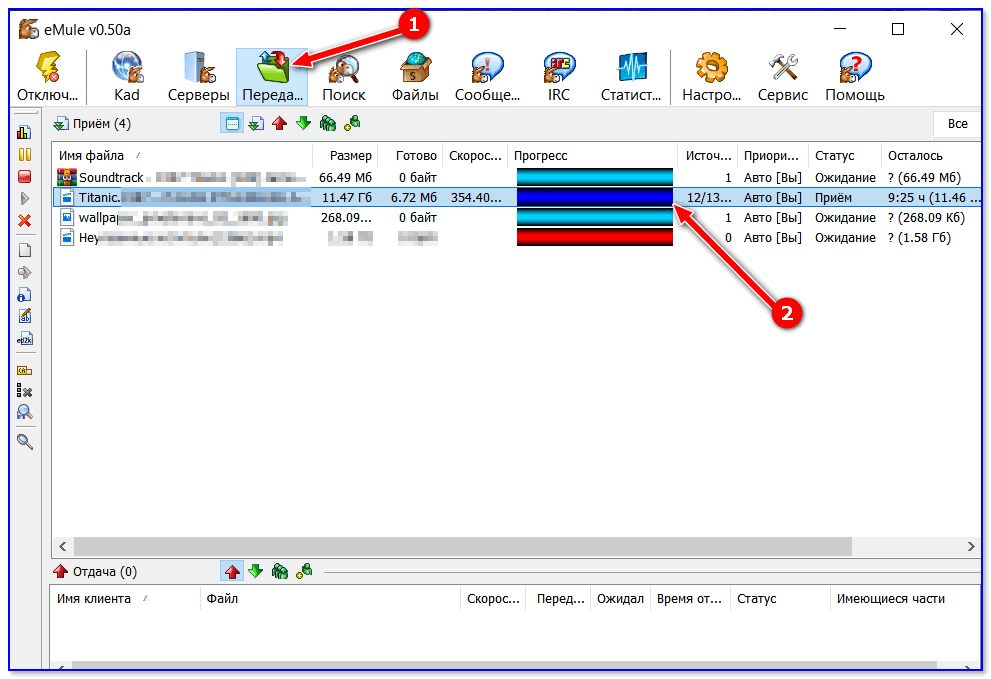
В общем и целом, несмотря на то, что «Ослик» уже изрядно устарел — всё работает и он позволяет находить многие файлы. Программа особенно полезна в тех случаях, когда вам нужны файлы на английском, итальянском, немецком и др. языках.
Вариант 3: FTP-серверы
FTP-сервер — это компьютер (или несколько), на котором, обычно, хранится большое количество файлов, и к которому можно подключиться по протоколу FTP. Этот протокол один из самых старейших (появился еще до HTTP), и до сих пор активно используется для обмена файлами между ПК в локальных сетях и интернете.
В общем, если перейти к сути : в сети сейчас тысячи всевозможных FTP-серверов, с разным содержанием: ПО, книги, и т.д. Чтобы найти их — достаточно в любом из поисковиков набрать «список FTP серверов. « .
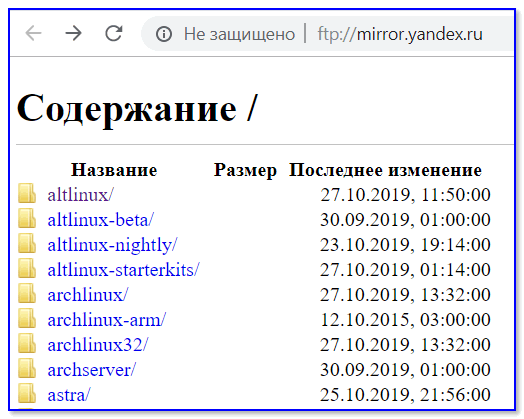
Как выглядит открытый в браузере FTP-сервер
Выбрав нужный файл — он автоматически начнет загружаться.
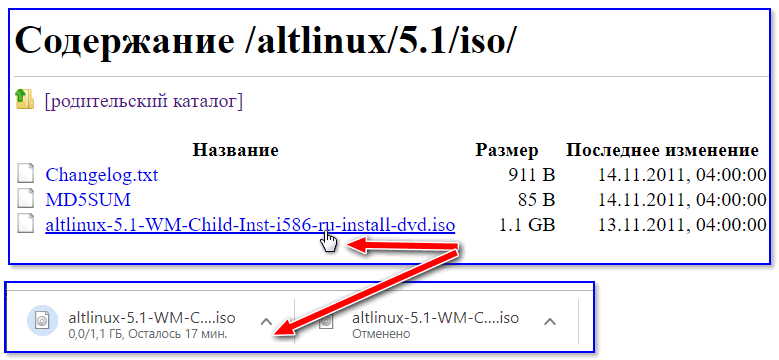
Загрузка прямо из браузера
А вообще, с FTP-серверами удобнее работать из-под FileZilla (это название спец. программы).
Что лучше?
Подведем итог статьи: MediaGet или UTorrent – что же лучше? Преимущества и недостатки каждого указаны выше. Сжатый сравнительный анализ:
- UTorrent является наиболее популярным клиентом – его скачивают гораздо чаще. Это объясняется тем, что большинство пользователей не знакомы с МедиаГет.
- В плане функционала и работоспособности MediaGet проработан лучше, с ним удобнее работать. Интерфейс продуман, необходимые опции вынесены на главную панель.
- Наличие расширенных функций (встроенный плеер, внутреннее хранилище медиафайлов, поисковая система по внешним веб-ресурсам), которые доступны без покупки премиум-аккаунта.
- Скачивание файлов не зависит от торрент-клиентов, а только от скорости раздачи с внешних ресурсов.
- Управление раздачей, настройка запланированного расписания, ограничение по скорости и другие опции присутствуют в обоих программных решениях.
Учитывая вышеизложенное, выбор между UTorrent или MediaGet будет в пользу последнего: преимуществ гораздо больше.
Видео: Сравнение MediaGet и UTorrent.
Меняем шифрование в программе
Попробуйте включить шифрование в торрент-клиенте. Оно позволит пользователю выйти в режим инкогнито и спрятать свой трафик от оператора. Как это сделать, разберём на примере популярной программы µTorrent.
Чтобы активировать протокол шифрования, сделайте следующие шаги:
- Откройте µTorrent.
- В меню выберите раздел «Настройка».
- Нажмите на «BitTorrent» (в старых версиях такого пункта нет, в этом случае установите другой торрент-клиент).
- В этом разделе есть параметр «Шифрование протокола». По умолчанию он всегда выключен. Нажмите на стрелку и в выпавшем меню нажмите «Включено».
- Здесь же выключите поддержку udp – функция использует трафик в технических целях и перегружает канал. Это может заметить оператор и отследить закачку по IP-адресу. Для отключения уберите галочку в пункте «Включить поддержку udp-трекеров».
- Нажмите кнопку «Применить», затем «Ок».
Шифрование данных доступно не во всех программах для скачивания. Если вы не нашли в своём торрент-клиенте такой функции, найдите другую версию или приложение от другого разработчика. Скачайте её и установите. По тому же принципу, как в примере с µTorrent, измените настройки.
Приведём настройки ещё одной часто используемой программы –:
- Заходим в раздел «BitTorrent».
- Устанавливаем режим – «Требовать шифрование».
- Ставим галочку в пункте «Включить анонимный режим».
- Убираем отметки на первых трёх параметрах — DHT, PeX и обнаружение локальных пиров.
- Переходим в раздел «Соединение».
- Число соединений нужно ограничить. Устанавливаем лимит равный 50, этого хватит для быстрого скачивания, но не перегрузит канал.
- Стоит отключить протокол uTP, меняем его на TCP.
- Отключаем UPnP маршрутизатора и используем случайный порт.
Сохраняем изменения. Во время настройки нужно отключить все передачи файлов. Если ограничение устанавливается на сеть динамически, потребуется перезагрузка роутера. Теперь можно пробовать закачку с торрента.
uTorrent: достоинства и недостатки
Первым участником в сравнении того, что лучше – uTorrent или MediaGet, будет бесплатная базовая (classic) версия uTorrent (рус. «Мюторрент» или «Юторрент»). Он впервые увидел свет в сентябре 2005 года в виде бета-версии с индексом 1.1. За 13 лет он многократно обновлялся и его текущая версия – 3.5.
К достоинствам программы можно отнести следующие нюансы:
Нетребовательность к ресурсам.
Она работает на всех версиях Windows: от 98 до 10. Главный файл занимает на жестком диске всего 1-2 Мб. Во время работы клиент занимает 5-7 Мб в оперативной памяти в зависимости от интенсивности работы.
Простой и понятный интерфейс.
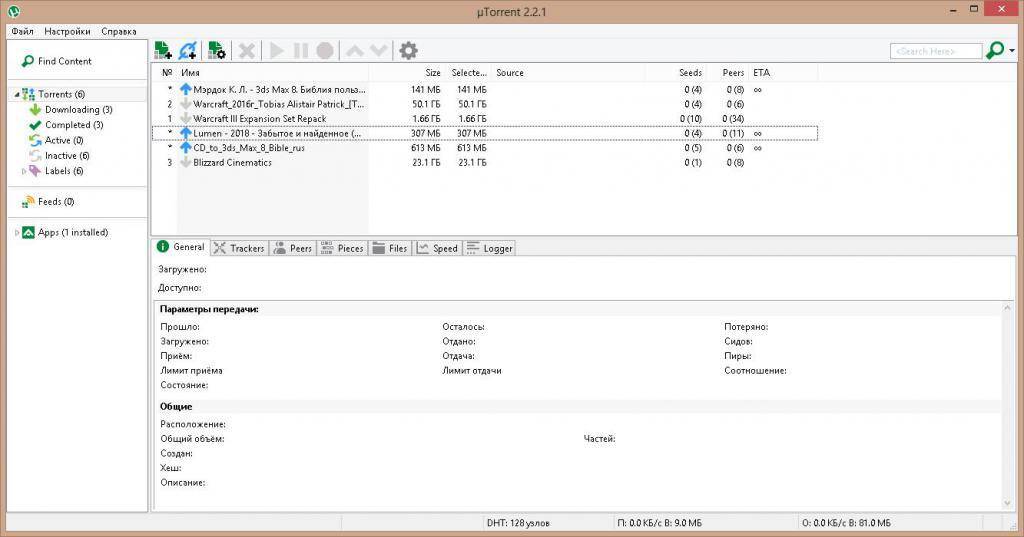
Он очень похож на облегченную графическую оболочку Windows XP. Все кнопки для управления закачкой («старт», «пауза», «остановка») находятся над списком раздач. Меню настроек структурировано и позволяет быстро отыскать необходимую опцию.
Возможность создавать собственные торрент-файлы для обмена файлами.
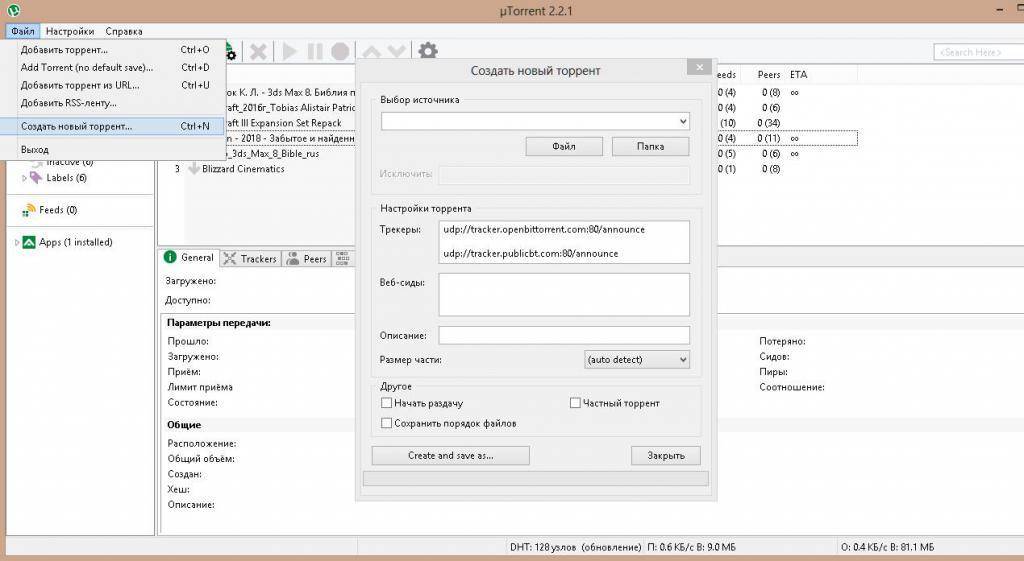
Эта опция не так важна для обычного пользователя, но необходима для тех, кто создает собственные раздачи на торрент-трекерах.
- Полное отсутствие рекламы в версиях 1.1-2.2.
- Локализация.
Программа переведена на 2 десятка языков, включая русский.
Бонусная игра в окне с информацией о версии программы.
При нажатии на английскую букву «Т» запускается миниатюрный тетрис.
У старых версий недостатков нет, а вот у версий 3.0 и выше – есть: реклама в левой и верхней части окна. Существует версия классического uTorrent без рекламы, но она стоит 5 долларов.